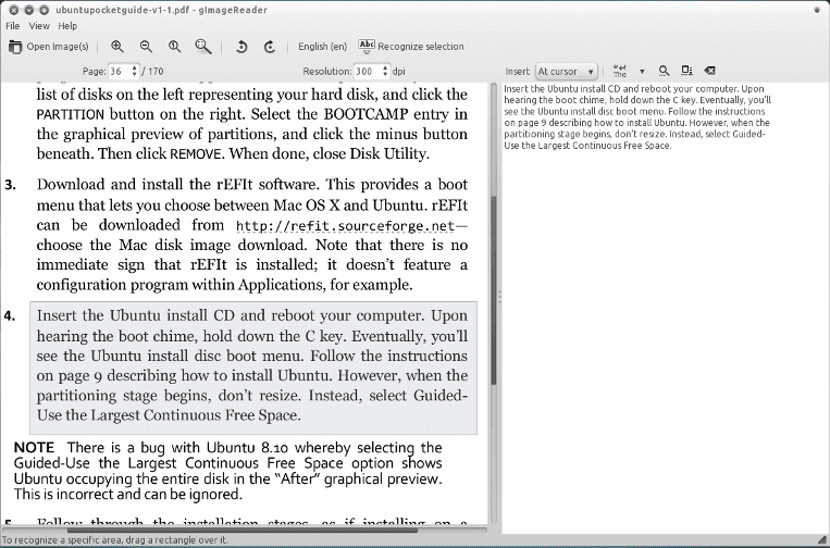
Останнім часом я оцифрував кілька обсягів документів, які були у мене вдома. Документи, які займають місце і які мені потрібно звільнити, але не хочу втрачати. Ось чому я знайшов пошук в Інтернеті рішення на основі програми OCR та камери смартфона.
За допомогою камери смартфона Я сфотографував документ, а потім запустив програму OCR до зображення створити текстовий документ, щоб його можна було використовувати та зберігати на комп’ютері. Але Яку програму використовувати для розпізнавання OCR на Debian чи іншому дистрибутиві Gnu / Linux?
Переглядаючи Інтернет, я знайшов кілька веб-сайтів, які розповідали про цей тип програм. У Gnu / Linux програма OCR складається з механізму розпізнавання та інтерфейсу. Що стосується механізму розпізнавання, є дуже хороший, який називається tesseract-ocr (Я особисто тестував його, і він працює дуже добре), який ми будемо використовувати та інтерфейс, в даному випадку, ми виберемо gImageReader, який має дуже зручний інтерфейс для всіх типів користувачів.
Отже, для його встановлення ми відкриваємо термінал і пишемо наступне:
sudo aptitude install tesseract-ocr tesseract-ocr-spa gimagereader
Після завершення встановлення, Потрібно запустити gImageReader, і він готовий до використання. Нам залишається лише вибрати зображення або партію зображень, які ми хочемо оцифрувати, і натиснути опцію у верхній частині, яка називається «Розпізнати все». Це розпочне розпізнавання символів документа та Портує його в документ txt, який ми можемо відкрити за допомогою будь-якого текстового редактора.
Інтерфейс gImageReader дуже інтуїтивно зрозумілий і простий у використанні, тому використання програми OCR дуже просте і швидке, що робить завдання оцифровки текстових документів дуже простим.
Звичайно, якщо у нас є поодинокі документи, ми повинні переходити зображення за зображенням, тому що якщо ми робимо це як партію зображень, ми створимо єдиний txt-документ із усім текстом документів. У будь-якому випадку, більше немає виправдання, щоб наші текстові документи були в цифровому форматі Ви не думаєте?
Використання мобільної камери для сканування - погана ідея, купуйте найдешевший сканер, і це дасть вам кращі результати, ніж найдорожчий мобільний телефон на ринку
Дуже добре, я думаю, він також працює на Ubuntu та його похідних. ви повинні спробувати. Привітання.
Щиро дякую!… Ця програма gImageReader дійсно чудова! Це було дуже корисно для мене на моєму Linux-Debian-Q4OS, мені це було дуже терміново; мати можливість оцифрувати деякі зображення з Посібника про співіснування у житловому комплексі; це було на папері 20 років і його потрібно було оновити! Спочатку скануйте весь документ, сторінку за сторінкою, за допомогою сканера принтера Epsom; а потім із файлами зображень мені вдалося дуже легко і безпосередньо редагувати та виправляти кожен текст у тій самій програмі; Звідти я генерую прості текстові документи, і цим я нарешті скопіював, вставив та зробив остаточне редагування та виправлення за допомогою редактора текстових повідомлень Libre Office. gImageReader дійсно дуже корисний і хороший ... Ще раз дякую і благословення ... З повагою: DaBry.O.Díaz